1、如图所示,因为各种原因导致桌面图标间距变得很大,十分不美观。下面我们就来解决这个问题。
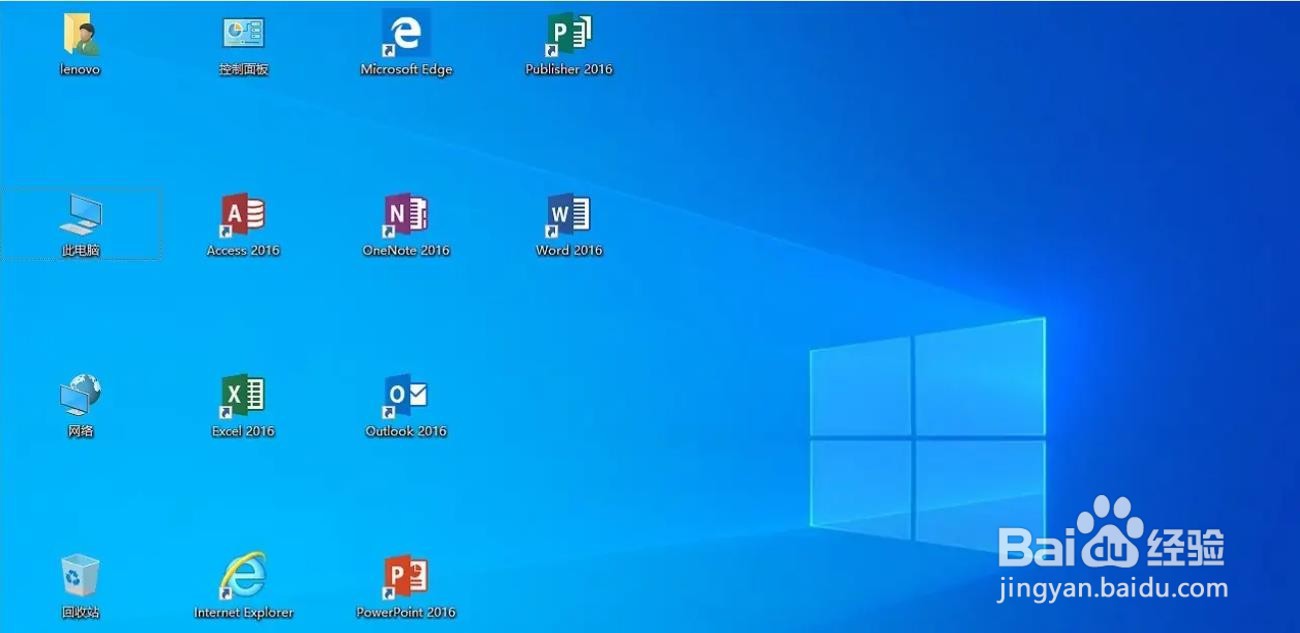
2、按住Windows徽标键+“R”键,调出运行窗口。输入“regedit”,点击“确定”。打开注册表。

3、依次找到并点开“HKEY_CURRENT_USER\ControlPanel\Desktop\WindowMetrics”

4、找到“IconSpacing”字段项,双击,把“数值数据”项改成“-1125”。然后点击“确定”。
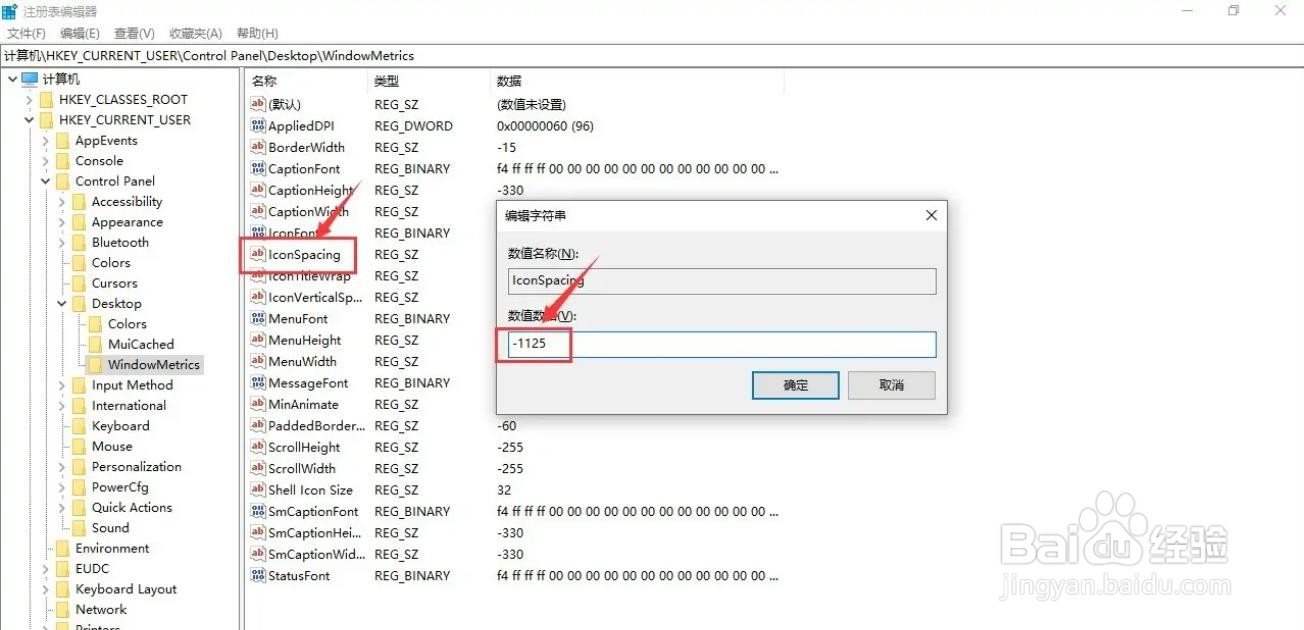
5、找到“IconVerticalSpacing”字段项,双击,把“数值数据”项改成“-1125”。然后点击“确定”。

6、重启系统,桌面图标的间隙已经恢复了正常。

